RAM jest uważany za jeden z najważniejszych elementów każdego komputera. W przeciwieństwie do innych szczegółów, jest bardziej podatne na usterki i awarie.
Jeśli zauważyłeś, że komputer zaczął pracę nie jak poprzednio, okresowo zawiesza, wolno ładuje programy i tak dalej, to problem jest z pewnością ukryty w pamięci RAM. Istnieją dwa proste sposoby, aby to sprawdzić:
- narzędzie kontroli systemu Windows.
- Sprawdzić za pomocą polecenia „mdsched.exe”.
Okna RAM - instrukcje krok po kroku
- Przejdź do sekcji „Szukaj for Windows”, a następnie w dolnym wierszu, wprowadź „Memory Check Tool”, po którym komputer będzie znaleźć żądany program.

- natychmiast lub po zakończeniu pamięci „Windows” przeładować komputer.

- Po ponownym uruchomieniu komputera, będziesz miał niebieski ekran z informacją o rozpoczęciu kontroli RAM. Składa się z dwóch etapów, na końcu każdego systemu opowie o obecności błędów. Sprawdzanie stanu Windows RAM wynosi około 30-40 minut.
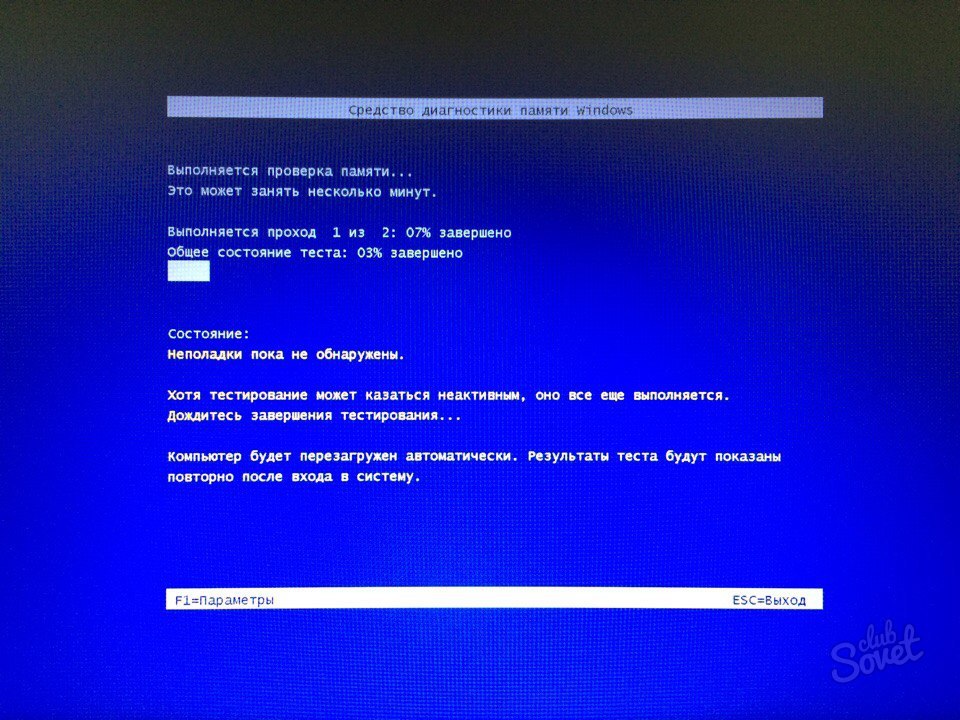
Weryfikacja RAM za pomocą specjalnego zespołu
- Przesuń kursor na ikonę „Start”, a następnie kliknąć na nim prawym przyciskiem myszy. Będziesz mieć listę działań, które mogłyby wykonać komputer. Wybierz polecenie „Uruchom”.

- W oknie, które się pojawi, wpisz polecenie „mdsched.exe”, a następnie kliknij „OK”.

- Podobnie jak w poprzedniej metodzie sprawdzania pamięci do stanu błędu, użytkownik zostanie poproszony o ponowne uruchomienie systemu Windows.

- Po ponownym uruchomieniu komputera, niebieski ekran pojawi się w bezpośrednim procesie sprawdzania pamięci RAM komputera.

W przypadku, gdy błędy nie zostaną znalezione, a komputer nadal spowalnia, należy skontaktować się ze specjalistą do bardziej szczegółowej diagnostyki. Również w obecności błędów, zaleca się, aby dać komputer do naprawy.






























